MPEG-4 VS MP4: Hlavní důvody pro převod vašeho video souboru
Jste zmateni rozdílem mezi MPEG-4 a MP4? Nebo vás zajímá, jestli jsou ve stejném formátu videa? No, nejsi sám. Mnoho lidí mylně používá termíny MPEG-4 a MP4 zaměnitelně, ale ve skutečnosti označují různé věci. MPEG-4 a MP4 jsou často zaměňovány, protože mají podobné názvy. Odkazují však na různé aspekty video technologie. I když můžete slyšet výrazy „video MPEG-4“ a „soubor MP4“ používané společně, je důležité porozumět rozdílu mezi nimi.
Nenechte se zmást! Pomohli jsme vám prozkoumat rozdíly a způsoby použití MPEG 4 vs MP4 správně. Jejich znalost vám pomůže pochopit, jaký formát je nejlepší použít pro vaše konkrétní potřeby. Pro lepší upřesnění se tedy podíváme blíže na MPEG-4 a MP4. Přejděte dolů a přečtěte si více o těchto formátech videa a o tom, jak se od sebe liší.
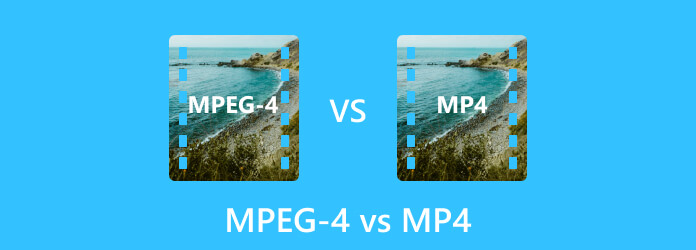
Část 1. Rozdíl mezi MPEG-4 a MP4
Je MPEG 4 totéž jako MP4? Tato otázka pronásledovala mnoho lidí, ale odpověď zní ne. MPEG-4 a MP4 jsou ze stejné rodiny video standardů, ale slouží různým účelům. MPEG-4 označuje standard komprese videa, který vyvinula skupina Moving Picture Group. Poskytuje pokyny pro kódování a dekódování videa. Na druhou stranu MP4 je formát souboru, který může obsahovat různé typy multimediálních dat, včetně videa, zvuku, obrázků a titulků. MPEG-4 je vysoce komprimovaný video formát pro doručování webového obsahu, digitální televizi a streamovaná média. MP4 je zároveň formát multimediálního úložiště, který obsahuje video a audio soubory.
Tím to nekončí; odlišnost přesahuje jejich zamýšlené použití. Při dalším zkoumání podrobností těchto dvou formátů objevíte další výhody a možnosti. To také poskytne lepší přehled o tom, který formát je nejvhodnější při shromažďování nebo manipulaci s videi. Níže naleznete rozpis klíčových rozdílů mezi MPEG-4 a MP4.
| Funkce | MPEG-4 | MP4 |
|---|---|---|
| Kvalita | MPEG-4 může poskytnout vysoce kvalitní kompresi videa. Využívá algoritmy, které umožňují efektivní kompresi při zachování dobré kvality obrazu. | MP4 je kontejnerový formát, který může shromažďovat video soubory různé kvality. To znamená, že kvalita souboru MP4 se může lišit v závislosti na konkrétním video kodeku a nastaveních použitých během kódování. |
| Snímková frekvence | MPEG-4 má maximální snímkovou frekvenci 30 snímků za sekundu (fps). | Konkrétní snímková frekvence neomezuje MP4. Záleží na video kodeku použitém v souboru MP4. |
| Metoda komprese | MPEG-4 používá blokově orientovanou metodu komprese videa založenou na kompenzaci pohybu. | MP4 používá metodu komprese H.264/MPEG-4 AVC s vynikající kvalitou obrazu. |
| Přenos | MPEG-4 se přenáší po sítích pomocí protokolů jako RTP a RTSP. | MP4 se obvykle přenáší přes internet pomocí protokolů, jako je HTTP nebo FTP. |
Část 2. Jak změnit MPEG-4 na MP4 nebo naopak
Po přečtení výše uvedených podrobností jasně rozumíte tomu, „jaký je rozdíl mezi MP4 a MPEG“ a specifickým účelům, pro které každý formát slouží. Nyní si promluvme o tom, jak změnit MPEG-4 na MP4 nebo naopak.
Tipard Video Converter je výkonný software pro konverzi videa. Podporuje formáty MPEG-4 a MP4 a lze mezi nimi snadno převádět. Nabízí také několik formátů video souborů, jako je AVI, WMV a MOV. Nástroje zajišťují originální kvalitu videa od 1080p do 4K UHD. Poskytuje také možnosti pro úpravu nastavení videa, jako je rozlišení, přenosová rychlost a snímková frekvence. Můžete tak přehrávat Ultra HD video na jakémkoli 4K televizoru, jako je Samsung, Sony, Vizio a další, a přehrávat HD video na běžných digitálních zařízeních. Přináší pohodlí při sledování Ultra HD videí na přenosných zařízeních.
Krok 1Získejte nejlepší Video Converter
Chcete-li začít, musíte si stáhnout a nainstalovat Tipard Video Converter do počítače Mac nebo Windows. Software najdete na oficiálních stránkách Tipardu. Po stažení nástroje pro převod jednoduše postupujte podle pokynů k instalaci a dokončete proces instalace do počítače.
Krok 2Přidejte video soubor
Dále otevřete program a použijte Přidat soubor pro import MPEG-4 video souboru, který chcete převést. Stejně tak můžete snadno přetáhnout soubor do rozhraní programu.
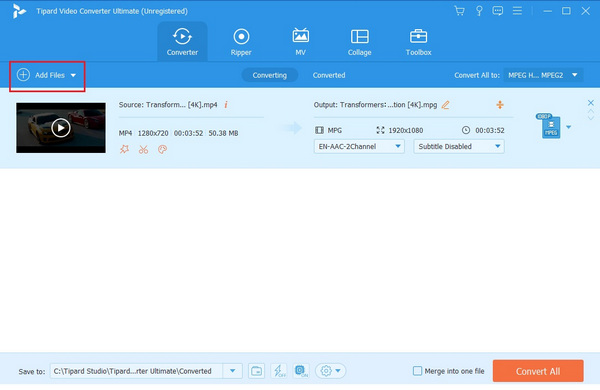
Krok 3Vyberte výstupní formát
Po načtení souboru klikněte na tlačítko Profil a ze seznamu dostupných formátů vyberte MP4. Pokud chcete změnit soubor MP4 na MPEG, vybrat MPEG-4 z možností. Existují také různé další možnosti formátu videa, jako je AVI, WMV, MOV a další.
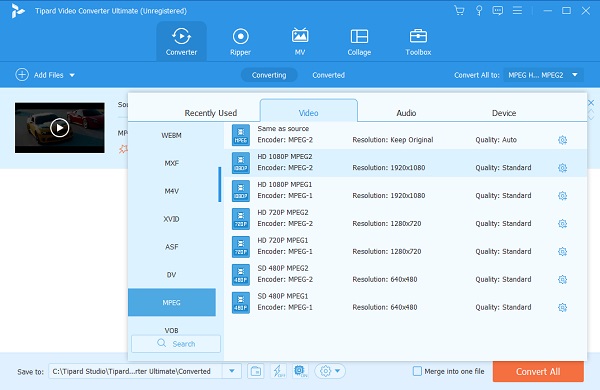
Krok 4Přizpůsobte nastavení výstupu
Pokud dáváte přednost přizpůsobení možností výstupu, máte možnost vybrat Nastavení a upravte nastavení, jako je video kodek, rozlišení, snímková frekvence a další. V případě potřeby můžete pokračovat s výchozím nastavením.
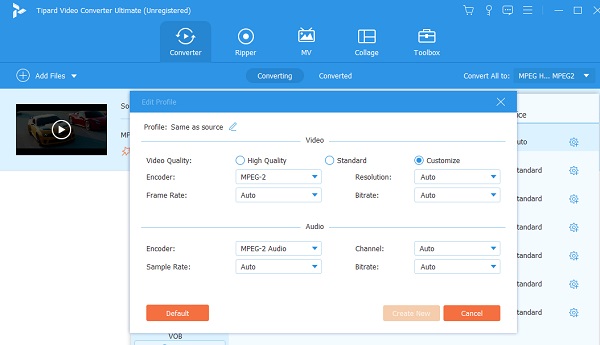
Krok 5Začněte převádět video
Jakmile vyberete výstupní formát a podle potřeby upravíte nastavení, klikněte na Konvertovat k zahájení procesu konverze. Tipard Video Converter Ultimate poté převede video soubor do vámi zvoleného formátu, přičemž zobrazí indikátor průběhu pro sledování.
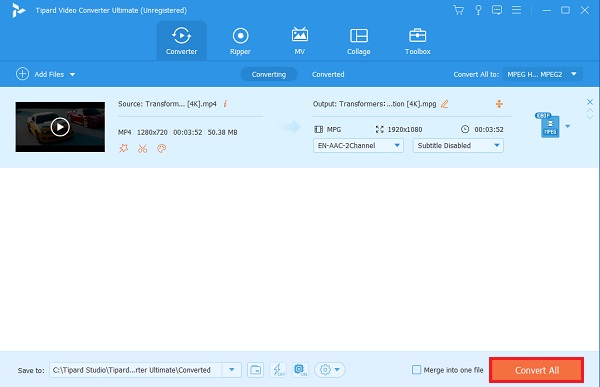
Další čtení:
Nejlepší způsob, jak převést MP4 na MPEG2 pro přehrávání videí na různých zařízeních
Převeďte rychle MPEG na MP4 pomocí nejlepších video konvertorů
Část 3. Časté dotazy o MPEG-4 vs MP4
Jaký typ videa je MPEG-4?
MPEG-4 je vysoce komprimovaný video formát pro doručování webového obsahu, digitální televizi a streamovaná média. Je známý svou vysokou kvalitou obrazu a zvuku a schopností komprimovat velké soubory na menší velikosti.
Je MPEG-4 totéž jako MOV?
Ne, MPEG-4 a MOV jsou dva různé formáty videa. MOV je formát multimediálního úložiště používaný k ukládání videa, zvuku a dalších mediálních souborů. Na druhou stranu MPEG-4 je formát pro kompresi videa, který se používá ke kompresi video a audio souborů.
Je MPEG-4 video nebo audio soubor?
MPEG-4 je především formát video souborů, který se používá k ukládání vysoce kvalitního video obsahu. Lze jej však také použít k ukládání zvukového obsahu. MPEG-4 je všestranný formát souborů široce používaný v mediálním průmyslu pro svou flexibilitu a vysoce kvalitní výstup.
Proč investovat do čističky vzduchu?
Což je lepší MPEG nebo MP4? Lepší výběr závisí na vašem konkrétním přání. Převod videa do MP4 by byl dobrou volbou, pokud upřednostňujete kompatibilitu a všestrannost. Na druhou stranu, pokud byste upřednostnili vysoce kvalitní obraz a zvuk, MPEG-4 by byl lepší volbou. Převod vašich video souborů je nyní snazší než kdy předtím s výkonným video konvertorem. Ať už ve formátu MPEG-4 nebo MP4, Tipard Video Converter je dokonalým nástrojem, který vám pomůže dosáhnout požadovaného formátu při převodu videa. Možnost převodu mezi formáty MPEG-4 a MP4 poskytuje flexibilitu a pohodlí při správě vašich video souborů. Začněte tedy s Tipard Video Converter a udělejte svůj proces převodu videa plynulý a efektivní.







